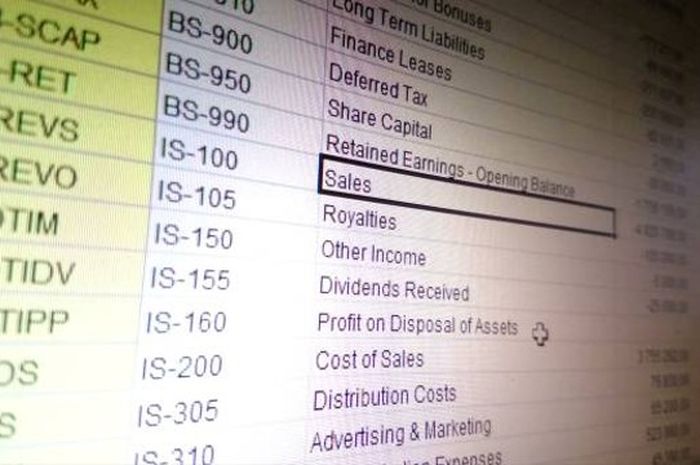
Pada umumnya, menghitung nilai rata-rata di kolom Excel tidak jauh berbeda dengan bentuk baris. Perbedaannya terletak pada posisi rumus yang harus diletakkan di bagian kolom baru. Contoh:
Seorang siswa ingin menghitung nilai rata-rata dengan data angka 35, 35, 67, 35, 35, 65 dari kisaran sel di C2 sampai G2. Maka, cara hitung rumus rata-rata Excel adalah sebagai berikut:
Cara Menghitung Rata-Rata Excel Manual
Selain menggunakan fungsi AVERAGE, menghitung nilai rata-rata di Excel juga bisa dilakukan dengan cara manual.
Caranya, data angka yang ada dijumlahkan satu per satu dengan menggunakan operator plus (+).
Setelah diketahui jumlahnya, selanjutnya adalah membaginya dengan banyaknya data menggunakan simbol bagi, yaitu garis miring (/). Contoh:
Seorang siswa ingin menghitung nilai rata-rata dari data angka 10, 15, 20 dan 25. Maka, cara hitung nilai rata-rata di Excel secara manual adalah sebagai berikut:
Cara di atas biasa digunakan orang-orang yang belum memahami fungsi AVERAGE.
Itu dia cara hitung rumus rata-rata Excel yang bisa kamu coba gunakan, semoga bermanfaat!
Baca Juga: Microsoft Excel Jadi Cabang e-Sport Terbaru, Ada Kejuaraannya!